Die Messung von Boden-Features in Bilddaten, die sog. "Bildmessung", ist eine wichtige Funktion bei der Bildinterpretation oder für Anwendungen zur Feature-Zusammenstellung. Die Bildmessung wird definiert als das Anwenden geometrischer Regeln, um die Entfernung oder Fläche von zwei- bzw. dreidimensionalen Oberflächen anhand der aus Linien und Winkeln erhaltenen Informationen zu bestimmen. Auch die Höhe und die absolute Position eines Features werden dabei gemessen.
Bilddaten von modernen Sensoren enthalten wichtige Metadaten, mit denen bei der Bilderfassung Position und Lageregelung (Gieren, Nicken oder Rollen) der Sensorplattform bestimmt werden. Anhand dieser Informationen können aus georeferenzierten Bilddaten Maße abgeleitet werden. Maße können ebenfalls mit den im Bildraum angezeigten Bilddaten erfasst werden anstatt mit Bilddaten im Kartenraum. Dazu zählen grundlegende Maße wie Entfernung oder Fläche. Zudem können mit einem Sensormodell Höhenmessungen vorgenommen werden. Messungen anhand von sichtbaren Schatten können anhand von Sonnenwinkelinformationen durchgeführt werden. Alle Messungen können mit DEM-Daten optimiert werden, wobei durch das Terrain verursachte Effekte berücksichtigt und genauere Ergebnisse erzielt werden.
Messen anhand von Bilddaten
Mit ArcGIS AllSource stehen Ihnen Werkzeuge zur Bildmessung anhand von Sensordaten zur Verfügung, z. B. zur Messung von Entfernung, Punktposition, Winkel, Höhe, Umfang, Fläche, Volumen und Flächenschwerpunkt. Als Grundlage dienen georeferenzierte Raster und Mosaik-Datasets.
| Werkzeug | Werkzeugname | Raumbezugssystem | Kameramodell | Sonneninformationen | Höhe |
|---|---|---|---|---|---|
 | Punkt |  | |||
 | Entfernung |  | |||
 | Fläche |  | |||
 | Schwerpunkt |  | |||
 | Höhe von der Basis zur Spitze |  |  | ||
 | Höhe von der Basis zum Schatten |  |  |  | |
 | Höhe von der Spitze zum Schatten |  |  |  | |
 | 3D-Punkt |  |  | ||
 | 3D-Entfernung |  |  | ||
 | 3D-Fläche |  |  | ||
 | Volumen |  |  | ||
 | 3D-Schwerpunkt |  |  |
Messungen können im Bereich Messergebnisse aufgezeichnet werden und werden mit dem Projekt gespeichert.
Grundlegende Messungen
Nachdem Sie die Bilddaten oder das Raster georeferenziert haben, können Sie mithilfe der folgenden Werkzeuge verschiedene grundlegende Messungen durchführen:
- Punkt: Bestimmt die Position von punktbasierten geographischen Koordinaten.
- Entfernung: Misst die Entfernung zwischen zwei oder mehr Punkten. Sind mehrere Stützpunkte auf einer Linie vorhanden, wird die kumulative Entfernung der Polylinie gemessen.
- Fläche: Berechnet die Größe und den Umfang eines interaktiv dargestellten Polygons, das einen Interessenbereich definiert.
- Schwerpunkt: Bestimmt den Schwerpunkt eines Interessenbereichs, der durch ein interaktiv dargestelltes Polygon definiert wird.
- 3D-Punkt: Misst die Position und die Höhe eines Punktes.
- 3D-Entfernung: Misst während der Integration einer Höhenoberfläche die Entfernung zwischen zwei oder mehr Punkten.
- 3D-Fläche: Berechnet während der Integration einer Höhenoberfläche die Größe und den Umfang einer Fläche.
- Volumen: Berechnet das Abtragsvolumen, Auftragsvolumen und Gesamtvolumen (Abtrag und Auftrag), die 2D-Größe und den Umfang einer Fläche mit einem Höhen-Dataset.
- 3D-Schwerpunkt: Berechnet während der Integration einer Höhenoberfläche die Schwerpunktposition einer Fläche.
Wird ein Höhen-Dataset im Bereich Messoptionen definiert, wird ein DEM zur Optimierung der Berechnungen aller Messtypen verwendet.
Höhenmessungen
Sie können die Höhe von Objekten im Bild messen, wenn das Sensormodell des Bildes verfügbar ist. Außerdem können Sie Messungen mithilfe von im Bild sichtbaren Schatten durchführen, wenn in den Metadaten Sonnenwinkelinformationen vorhanden sind. Eine Liste der Messwerkzeuge, die von den verschiedenen Raster-Typen und -Produkten unterstützt werden, finden Sie in der folgenden Tabelle. Mit den folgenden Werkzeugen können Sie die Höhe messen:
- Höhe von der Basis zur Spitze: Berechnet die Höhe eines Boden-Features durch das Messen von der Basis des Objekts zum obersten Punkt des Objekts. Für Messungen wird die Rechtwinkligkeit zur Basis angenommen. Daher muss der Endpunkt der am Gebäude gemessenen Linie senkrecht über dem Startpunkt liegen. Messungen für Objekte, die sich verjüngen oder nicht senkrecht zur Basis gebaut sind, sind nicht exakt.
- Höhe von der Basis zum Schatten: Berechnet die Höhe eines Features durch das Messen von der Basis des Objekts zum obersten Punkt des Objektschattens auf dem Boden. Der Punkt im Schatten muss einen Punkt auf dem sichtbaren Objekt darstellen, der senkrecht zur Basis ist.
- Höhe von der Spitze zum Schatten: Berechnet die Höhe eines Features durch das Messen vom obersten Punkt des Objekts zum obersten Punkt des Objektschattens auf dem Boden. Die Messpunkte auf dem Objekt und dem Schatten müssen den gleichen Punkt darstellen. Dieses Werkzeug ist nützlich für das Erhalten der Höhe eines Objektes ganz oben auf einer Struktur, z. B., wenn ganz oben ein kleinerer Raum als die Abmessungen des Gebäudes oder ein Turm vorhanden ist. Sie können den obersten Punkt dieses Features im Bild identifizieren und dann den gleichen Punkt im Schatten.
Erhöhen der Genauigkeit von Messungen
Geben Sie im Bereich Messoptionen ein Höhen-Dataset an, um genauere Entfernungs- und Höhenmaße zu berechnen. Ansonsten werden die Entfernungs- bzw. Höhenmaße auf Basis der projizierten Entfernung bzw. Höhe angegeben, die lediglich anhand der Bilddaten berechnet wird.

Durch die Verwendung eines Höhen-Datasets werden die Entfernungsmaße beeinflusst, da sich die Berücksichtigung des Terrains bedeutend auf das Messergebnis auswirken kann. Andernfalls ist die angegebene Entfernung eine projizierte Entfernung, die lediglich anhand der Bilddaten berechnet wird.
Weitere Informationen zur Bildmessung
Die Messwerkzeuge befinden sich auf der Registerkarte Bilddaten in der Gruppe Messung. Blenden Sie die Galerie ein, um alle Werkzeuge anzuzeigen. Die verfügbaren Typen von Messwerkzeugen unterscheiden sich je nach den Informationen in den Metadaten, die mit den Bilddaten verknüpft sind. Grundlegende Messungen können für georeferenzierte Bilddaten durchgeführt werden. Für die Höhenmessung eines Features ist ein Sensormodell erforderlich. Für Höhenmessungen von Features auf Basis der in den Bilddaten sichtbaren Schatten müssen in den verknüpften Metadaten Sonnenwinkelinformationen vorhanden sein.

In der unten stehenden Tabelle werden die Messfunktionen beschrieben, die für ein Raster-Produkt oder für Daten, die einem Mosaik-Dataset mit einem Raster-Typ hinzugefügt wurden, verfügbar sind. Für Raster-Produkte oder Raster-Typen sind zusätzliche Funktionen verfügbar, da in den Metadaten Informationen gespeichert werden können, aus denen die Anwendung Höheninformationen ableiten kann.
| Raster-Typ oder Raster-Produkt |  |  |  |  |  |  |  | |
|---|---|---|---|---|---|---|---|---|
Quelle | Verarbeitungsprodukt | |||||||
GeoEye-1 IKONOS | Geo |  |  |  |  |  |  |  |
Geoprofessional |  |  |  |  |  |  |  | |
Landsat 5 TM Landsat 7 ETM+ Landsat 8 |  |  |  |  |  | |||
QuickBird WorldView-1 WorldView-2 WorldView-3 | Basic |  |  |  |  |  |  |  |
Standard |  |  |  |  |  | |||
Standard Orthoready |  |  |  |  |  |  |  | |
Orthorektifiziert |  |  |  |  |  |  |  | |
SPOT 5 FORMOSAT-2 | SPOT Scene 1A |  |  |  |  |  |  |  |
SPOT Scene 2A |  |  |  |  |  | |||
SPOTView-Ortho |  |  |  |  |  | |||
KOMPSAT-2 | SPOT Scene 1A |  |  |  |  |  |  |  |
SPOT Scene 2A |  |  |  |  |  | |||
RADARSAT-2 |  |  |  |  | ||||
Applanix DSS |  |  |  |  |  | |||
ISAT |  |  |  |  |  | |||
Match-AT |  |  |  |  |  | |||
NITF |  |  |  |  |  |  |  | |
Raster-Dataset |  |  |  |  | ||||
Messoptionen
Klicken Sie in der Gruppe Messung auf der Registerkarte Bilddaten auf die Schaltfläche des Startprogramms  , um den Bereich Messoptionen anzuzeigen.
, um den Bereich Messoptionen anzuzeigen.
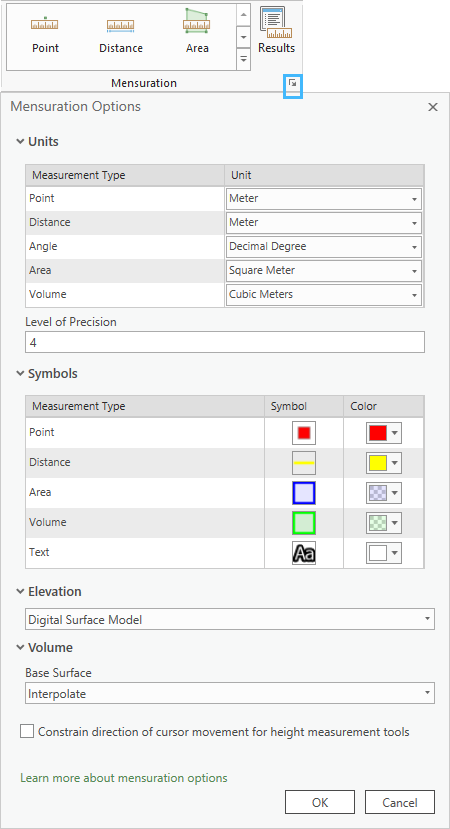
Im Dialogfeld Messoptionen können die Einheiten für den Messtyp ausgewählt werden. Zudem können Sie Symbole und Farben für die Messtypen auswählen. Die Messgenauigkeit kann verbessert werden, indem Sie über die Schaltfläche "Durchsuchen" ein Höhen-Dataset zuweisen. Es kann eine Höhendatei oder die URL-Adresse eines Höhenservice angegeben werden.
Messbeschränkungen
Mit den Messwerkzeugen stehen Ihnen interaktive Methoden zur Messung der Höhe von Objekten in Bilddaten zur Verfügung. Mit der Option Richtung der Cursor-Bewegung für Höhenmesswerkzeuge beschränken im Bereich Messoptionen können die Mauszeigerbewegungen bei Höhenmessungen beschränkt werden.
Die drei Höhenmesswerkzeuge funktionieren auf folgende Weise: Der erste Messpunkt wird als Endpunkt der Linie für die Beschränkung festgelegt. Der Mauszeiger kann sich so nur auf der für die Messung geeigneten Linie bewegen. Wenn beispielsweise das Messwerkzeug Höhe von der Basis zur Spitze ausgewählt wird, sollte der erste Punkt die Basis des Objekts sein. Die Bewegung des Mauszeigers wird hier auf die Senkrechte beschränkt. Dies ist relevant, wenn Objekte gemessen werden, bei denen ausgehend von der Spitze des Objekts die Position der Basis nur schwer auszumachen ist. Es mag beispielsweise einfacher sein, die Kante der Basis eines Pyramiden-Features zu bestimmen als den Mittelpunkt der Basis. Es wird ebenso Fälle geben, bei denen es schwierig ist, andere Endpunkte für die Messungen zu bestimmen. Dort kann Ihnen bei der Bestimmung eine Beschränkung helfen.
Für das Werkzeug Höhe von der Basis zum Schatten sollte der erste Punkt die Basis des Features sein. Durch die Beschränkung kann sich der Mauszeiger nur auf dem Pfad des Schattens auf dem Boden bewegen.
Für das Werkzeug Höhe von der Spitze zum Schatten sollte der erste Punkt der oberste Punkt des Features sein. Bei Aktivierung bewirkt die Beschränkung, dass der Zeiger nur dem Pfad der Sonnenstrahlen folgen kann, die ausgehend von der Spitze des Features die obere Kante des Schattens bilden.
Messbeschränkungen stellen somit eine gute Möglichkeit für die Verwendung der Höhenmesswerkzeuge dar. Mithilfe der Metadaten des Bildes können auf diese Weise korrekte Maße erfasst werden.
Speichern von Maßen
Die Messtypen werden in der Geodatabase des Projekts als entsprechende Feature-Classes gespeichert. Punkt- und Schwerpunktmaße werden beispielsweise als Point-Feature-Class gespeichert, Entfernungs- und Höhenmaße als Polyline-Feature-Class und Flächenmaße als Polygon-Feature-Class. Der Speicherort und der geeignete Feature-Class-Typ werden in der Projektdatei festgelegt, weshalb die Dateien nicht gesucht oder verwaltet werden müssen.

Messungen werden beim Speichern des Projekts gespeichert oder wenn das Projekt verlassen wird. Dies geschieht unabhängig davon, ob das Projekt gespeichert wird oder nicht. Wird die Projektdatei in ArcGIS AllSource geladen, werden die automatisch gespeicherten Messungen ebenfalls geladen und sind im Bereich Messergebnisse für die Anzeige oder Bearbeitung verfügbar. Die Messungen werden anhand der Attributtabelle der Feature-Class mit den entsprechenden Quellbilddateien verknüpft.
Hinweis:
Wird das Standardverzeichnis der Geodatabase-Datei des Projekts geändert, werden vorhandene Messungen im Bereich Messergebnisse ggf. nicht mehr angezeigt.
Bereich "Messergebnisse"
Maße können im Bereich Messergebnisse angezeigt werden. Sie können den Bereich über die Registerkarte Bilddaten öffnen.
Im Bereich Messergebnisse werden Informationen zu allen Messungen der ausgewählten Karte aufgezeichnet, z. B. Typ, Name und Beschreibung. Wenn Sie eine bestimmte Messung auswählen, wird das Ergebnis für diese Messung hervorgehoben. Zusätzlich Metadaten zur Messung, wie z. B. Sensorname, Sensormodell und Zeit der Messung, werden ebenfalls angezeigt.
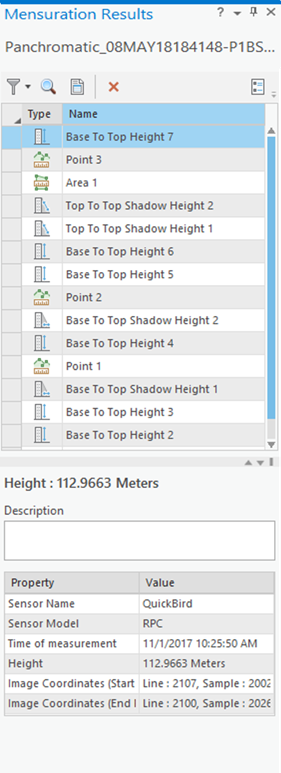
Sie können die Werkzeuge oben im Bereich Messergebnisse verwenden, um auf eine Messung zu zoomen, die ausgewählte Messung zu löschen, den Bereich Messoptionen zu öffnen und die Messungen nach Typ zu filtern.
Messbericht
Ein Bericht der Messungen kann erstellt und gespeichert werden. Klicken Sie im Bereich Messberichte auf die Schaltfläche Bericht  , um den Bericht zu benennen und zu speichern. Alle im Bereich Messergebnisse ausgewählten Messungen werden in eine Textdatei geschrieben. Werden keine Ergebnisse ausgewählt, werden alle Messungen für die Karte in den Bericht geschrieben.
, um den Bericht zu benennen und zu speichern. Alle im Bereich Messergebnisse ausgewählten Messungen werden in eine Textdatei geschrieben. Werden keine Ergebnisse ausgewählt, werden alle Messungen für die Karte in den Bericht geschrieben.
Für jede Messung werden folgende Informationen aufgezeichnet:
- Bildquelle: Der Name und Pfad der zu analysierenden Datei
- Messergebnis: Die Ergebnisse der Messung in der Karte in den angegebenen Einheiten
- Sensormodell: Identifiziert das für die Bilderfassung und Berechnung der Messungen verwendete Sensormodell
- Zeit der Messung: Die Zeit, zu der die Messung erfasst wurde
- Beschreibung: Beschreibung, die Sie den Messdaten hinzugefügt haben
- Art der Messung: Gibt an, ob es sich um eine Punktmessung, lineare Messung, Flächenmessung, Höhenmessung oder Volumenmessung handelt
- Koordinaten: Die Messung in Kartenkoordinaten (x,y,z)